
ວິທີທີ່ 1: ຄວາມສາມາດຂອງ Windows
ລະບົບປະຕິບັດການມີເຄື່ອງມືທີ່ຫຼາກຫຼາຍສໍາລັບການສ້າງພາບຫນ້າຈໍ, ໂດຍສະເພາະໃນ Windows ປະຈຸບັນ. ຖ້າທ່ານບໍ່ມີເປົ້າຫມາຍທີ່ຈະສ້າງຫນ້າຈໍທີ່ສວຍງາມແລະພຽງແຕ່ສາມາດໃຊ້ເຄື່ອງມືລະບົບໃດຫນຶ່ງ.ພິມປຸ່ມຫນ້າຈໍ
ກົດປຸ່ມ CLIND Screen ແມ່ນປະຈຸບັນຢູ່ທຸກແປ້ນພິມ. ນາງມີຄວາມຮັບຜິດຊອບໃນການສ້າງພາບຫນ້າຈໍ, ແລະນີ້ແມ່ນວິທີທີ່ງ່າຍທີ່ສຸດທີ່ສາມາດນໍາໃຊ້ສ່ວນໃຫຍ່ຂອງຜູ້ໃຊ້ສ່ວນໃຫຍ່. ທ່ານສາມາດສ້າງພາບຫນ້າຈໍໃນພື້ນຫລັງ, ແລະວາງມັນໄວ້ໃນ clipboard, ໃນອະນາຄົດໃນການໃສ່ໂປແກຼມທີ່ຮອງຮັບຮູບພາບ. ພິຈາລະນາທັງສອງທາງເລືອກ, ແຕ່ທໍາອິດສໍາລັບຜູ້ເລີ່ມຕົ້ນສະແດງໃຫ້ເຫັນສະຖານທີ່ຂອງຄີຂອງຕົວມັນເອງ.
ຢູ່ແລັບທັອບອາຍຸເກົ່າ, Samsung, ປຸ່ມພິມພິມທີ່ເອີ້ນວ່າ PRT SC ແລະຕັ້ງຢູ່ຕ່າງຫາກເພາະວ່າມັນສະແດງຢູ່ໃນຮູບຕໍ່ໄປນີ້.
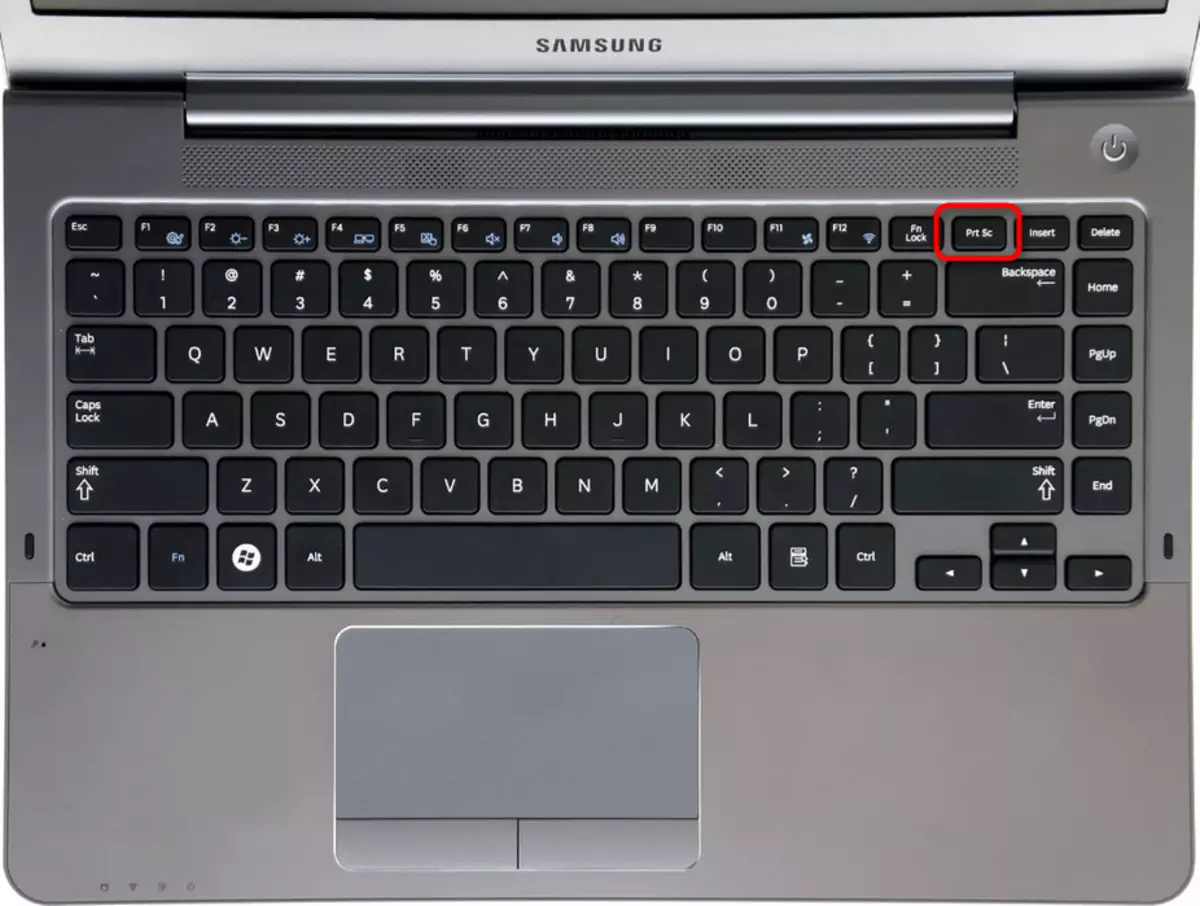
ໃນແບບໃຫມ່, ມັນມີການຫຼຸດຜ່ອນທີ່ຄ້າຍຄືກັນ - PRT SC - ແລະມັກຈະຖືກລວມເຂົ້າກັບລະຫັດອື່ນ (ໃນກໍລະນີຫຼາຍທີ່ສຸດທີ່ມັນຖືກໃສ່).

ທາງເລືອກທີ 1: ການປະຢັດໄວ
ຜູ້ໃຊ້ຂັ້ນສູງເພີ່ມເຕີມຫຼືຫນ້ອຍກວ່າທີ່ຮູ້ວ່າເມື່ອ PRT SC ຖືກກົດ, ບໍ່ມີຫຍັງເກີດຂື້ນ. ຄວາມຈິງກໍ່ຄືວ່າຖ້າທ່ານກົດປຸ່ມນີ້ເທົ່ານັ້ນ, ພາບຫນ້າຈໍຈະຢູ່ໃນບ່ອນແລກປ່ຽນຄວາມຂັດແຍ້ງ, ແຕ່ບ່ອນທີ່ມັນຈະມີຄວາມຈໍາເປັນໃນການສະກັດ, ແກ້ໄຂແລະບັນທຶກ. ເຖິງຢ່າງໃດກໍ່ຕາມ, ຖ້າທ່ານບໍ່ມີຄວາມຈໍາເປັນຕ້ອງແກ້ໄຂ, ທ່ານສາມາດເຮັດພາບຫນ້າຈໍຂອງຫນ້າຈໍທັງຫມົດເພື່ອໃຫ້ມັນຈໍາເປັນຕ້ອງຊ່ວຍປະຢັດດ້ວຍຕົນເອງ: ທຸກຢ່າງຈະຕ້ອງເຮັດໂດຍອັດຕະໂນມັດ.
- ກົດປຸ່ມ Win + PRT SC ປະສົມປະສານທີ່ສໍາຄັນ.
- ຫນ້າຈໍຄວນເຮັດໃຫ້ມືດມົວເປັນຄັ້ງທີສອງ, ຊຶ່ງຫມາຍຄວາມວ່າການສ້າງພາບຫນ້າຈໍ. ເອກະສານຈະຖືກບັນທຶກໄວ້ໃນລາຍຊື່ລະບົບ "ຮູບພາບ"> "ພາບຖ່າຍຫນ້າຈໍ" ກັບການຂະຫຍາຍ JPG.
- ເມື່ອທ່ານເຂົ້າໃຈແລ້ວ, ວິທີການນີ້ແມ່ນກ່ຽວຂ້ອງເທົ່ານັ້ນເມື່ອທ່ານຕ້ອງການປະຫຍັດວັດສະດຸໃດໆໂດຍບໍ່ຕ້ອງຕັດພື້ນທີ່ແລະການປຸງແຕ່ງຮູບພາບທີ່ເບິ່ງເຫັນໄດ້ໄວ. ນອກຈາກນັ້ນ, ຄວນຄໍານຶງເຖິງວ່າສ່ວນຫນຶ່ງຂອງພາບຫນ້າຈໍຈະບໍ່ສາມາດສ້າງ: ຍົກຕົວຢ່າງ, ທ່ານຈະບໍ່ສາມາດຕົກລົງປ່ອງຢ້ຽມແລະເມນູທີ່ທ່ານກົດປຸ່ມປະສົມປະສານ.
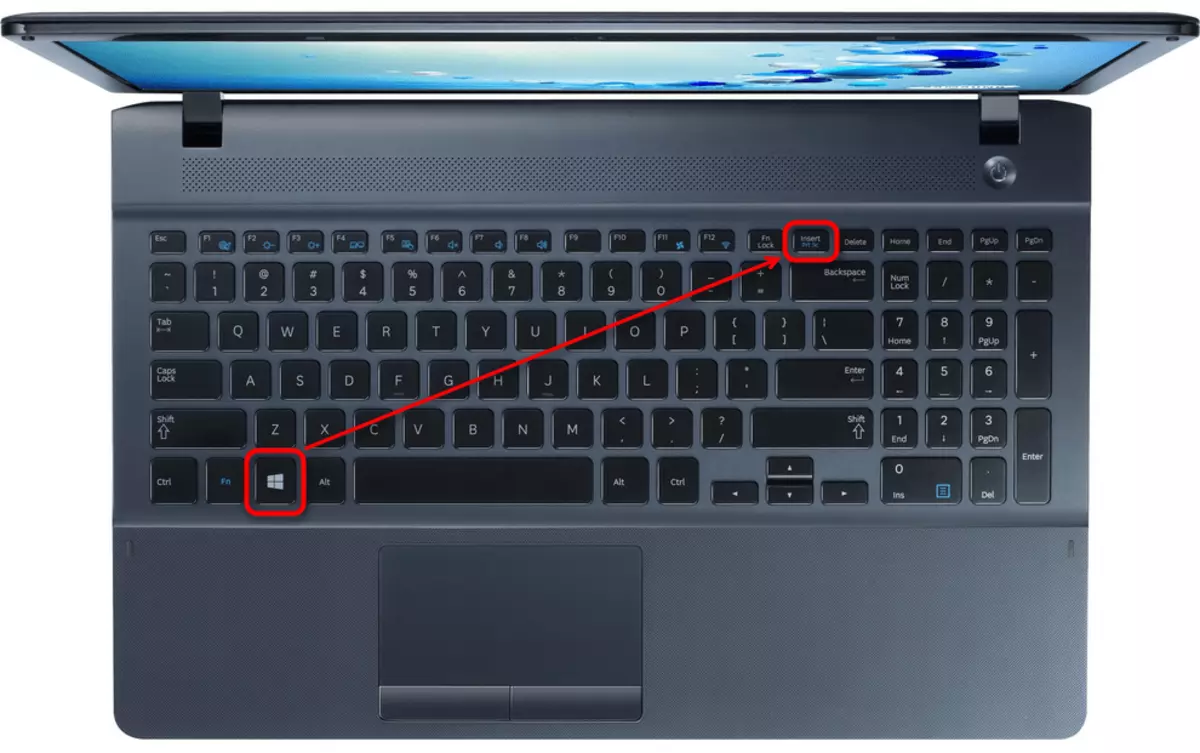

ທາງເລືອກທີ 2: ເພີ່ມຫນ້າຈໍໃຫ້ clipboard
ການສ້າງພາບຫນ້າຈໍໂດຍການກົດປຸ່ມ PRT SC ດຽວແມ່ນຄຸ້ນເຄີຍກັບຜູ້ໃຊ້ທີ່ມີຄວາມຫມັ້ນໃຈທັງຫມົດ. ຮູບພາບແມ່ນຢູ່ໃນການປ້ອງກັນການແລກປ່ຽນແລະຄາດວ່າຈະມີການແຊກເຂົ້າໃນໂປແກຼມທີ່ຮອງຮັບ. ສ່ວນຫຼາຍແລ້ວ, ສໍາລັບວຽກງານເພີ່ມເຕີມກັບເອກະສານ, ການນໍາໃຊ້ windows ມາດຕະຖານຖືກນໍາໃຊ້, ຜູ້ໃດຜູ້ຫນຶ່ງໃສ່ມັນໂດຍກົງກັບບັນນາທິການຕົວຫນັງສືພິມ Microsoft Word.
- ສະນັ້ນ, ກົດປຸ່ມ PRT SC ສໍາລັບການຈັບຫນ້າຈໍທັງຫມົດ, ຫຼື Alt + Prt SC ເພື່ອ "ຂູດ" ພຽງແຕ່ປ່ອງຢ້ຽມທີ່ໃຊ້ງານເທົ່ານັ້ນ.
- ໄປທີ່ໂຄງການທີ່ທ່ານຈະໃສ່ເອກະສານ. ມັນຕ້ອງຮັກສາການແຊກຂອງຮູບພາບຈາກຄລິບບອດ, ແລະບໍ່ແມ່ນຈາກ "Conductor" ເທົ່ານັ້ນ. ພວກເຮົາໃຊ້ໂປແກຼມທີ່ນິຍົມທີ່ສຸດສໍາລັບສິ່ງນີ້ - ສ້າງເຂົ້າໃນບັນນາທິການແຕ້ມຮູບສີ.
- ກົດ "PASTE" ຫຼືໃຊ້ປຸ່ມ Hot CTRL + V.
- ໃນເວລາທີ່ໃຊ້ສີ, ໃຫ້ເອົາໃຈໃສ່ກັບເຂດແດນ canvas - ມັນຕ້ອງກົງກັບຂະຫນາດພາບຫນ້າຈໍ. ຖ້າຫາກວ່າໃນເບື້ອງຕົ້ນມັນບໍ່ຫນ້ອຍ, ຫຼັງຈາກທີ່ໃສ່ຮູບ, ຜ້າໃບກໍ່ຈະເພີ່ມຂື້ນໃນຂະຫນາດຂອງແຟ້ມທີ່ໃສ່. ຜ້າໃບທີ່ໃຫຍ່ກວ່າຄວນຈະຖືກຫຼຸດລົງໂດຍການດຶງຕົວລະບຽບ, ຕັ້ງຢູ່ທາງລຸ່ມແລະຂວາ, ຖ້າບໍ່ດັ່ງນັ້ນ, ຫຼັງຈາກປະຫຍັດ, ມັນກໍ່ຈະມີຄວາມຫຍຸ້ງຍາກໃນການເບິ່ງຮູບ.
- ເພື່ອເນັ້ນຫນັກໃສ່ຫຼືກົງກັນຂ້າມ, ເຊື່ອງຂໍ້ມູນບາງຢ່າງໃນຮູບ, ເລືອກຫນຶ່ງໃນເຄື່ອງມືທີ່ມີຢູ່ຈາກແຜງດ້ານເທິງ. ໃນສີ, ທ່ານສາມາດສະຫມັກຕົວຫນັງສື, ຕົວເລກແລະໃຊ້ເຄື່ອງມືປະເພດ pencil "ອື່ນໆແລະ elasty.
- ຫຼັງຈາກດັດແກ້ສໍາເລັດແລ້ວ, ກົດທີ່ File Menu ແລະເລືອກ "Save" ເພື່ອບັນທຶກຮູບໃນຮູບແບບ JPG, ຫຼື "Save as" ເພື່ອເລືອກສ່ວນຫນຶ່ງທີ່ມີສ່ວນຮ່ວມ.
- ລະບຸໃນ "Explorer" ສະຖານທີ່ທີ່ວັດຖຸຈະຖືກຈັດໃສ່, ຖ້າຕ້ອງການໂດຍການປ່ຽນຊື່ຂອງມັນ.
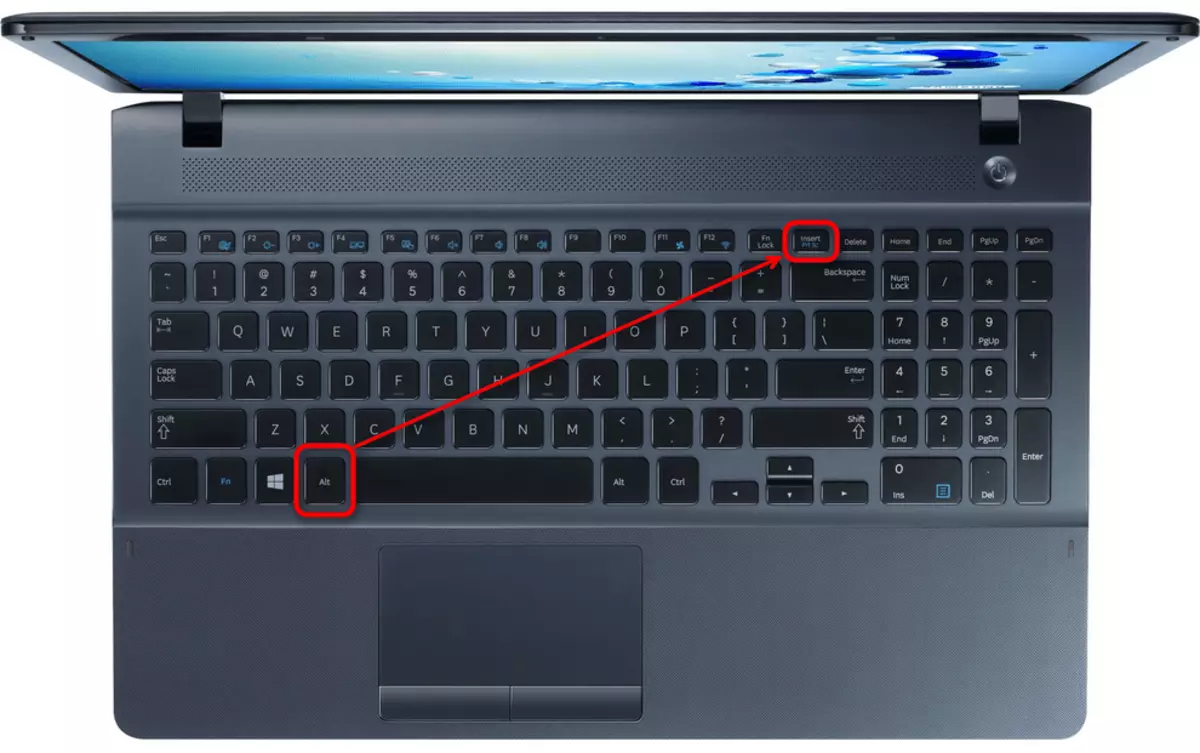

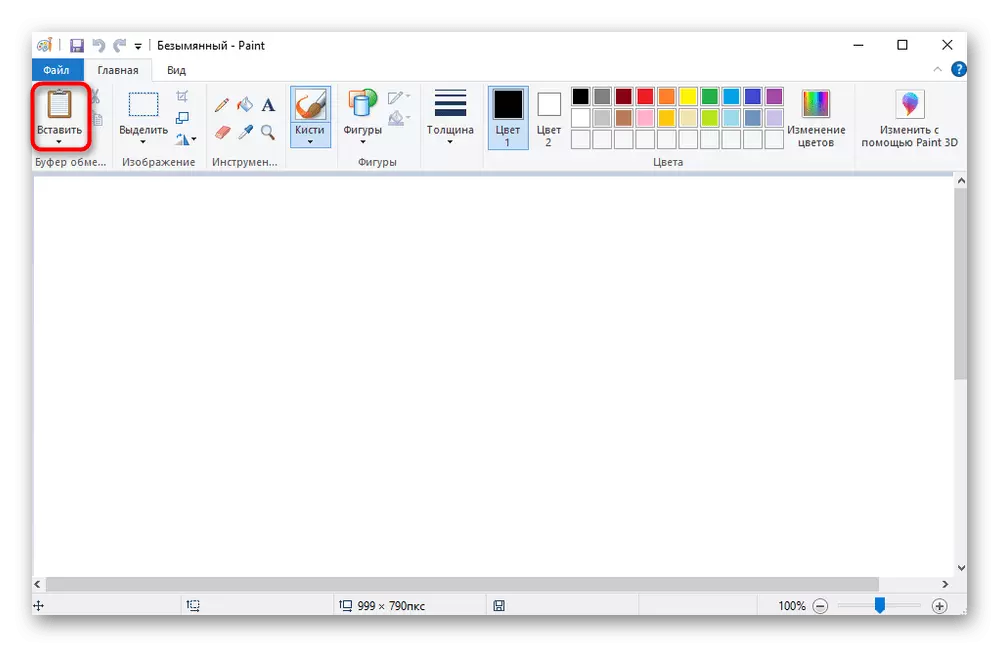
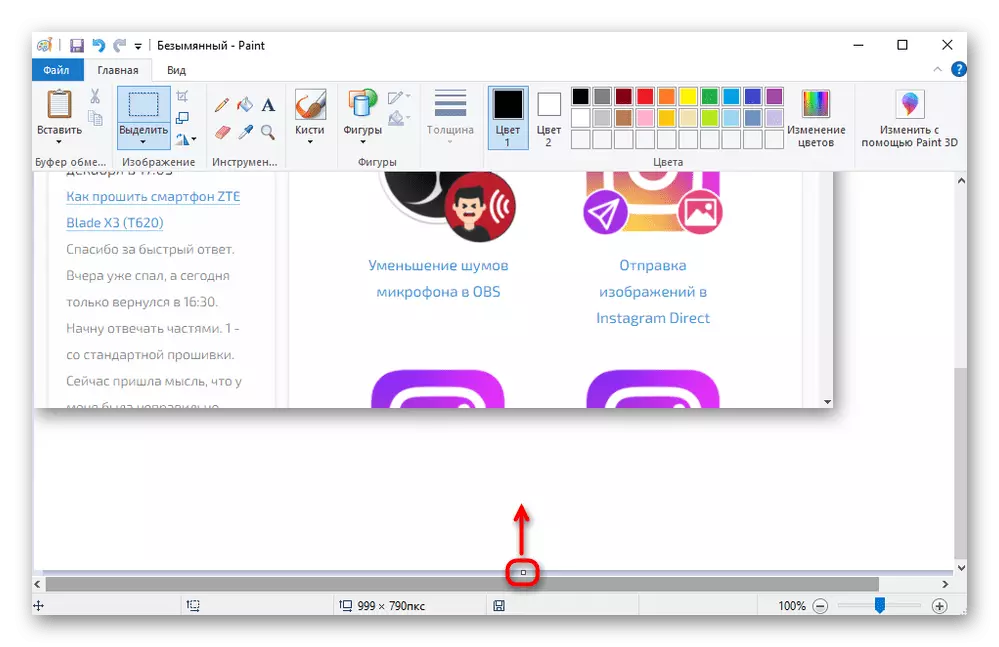

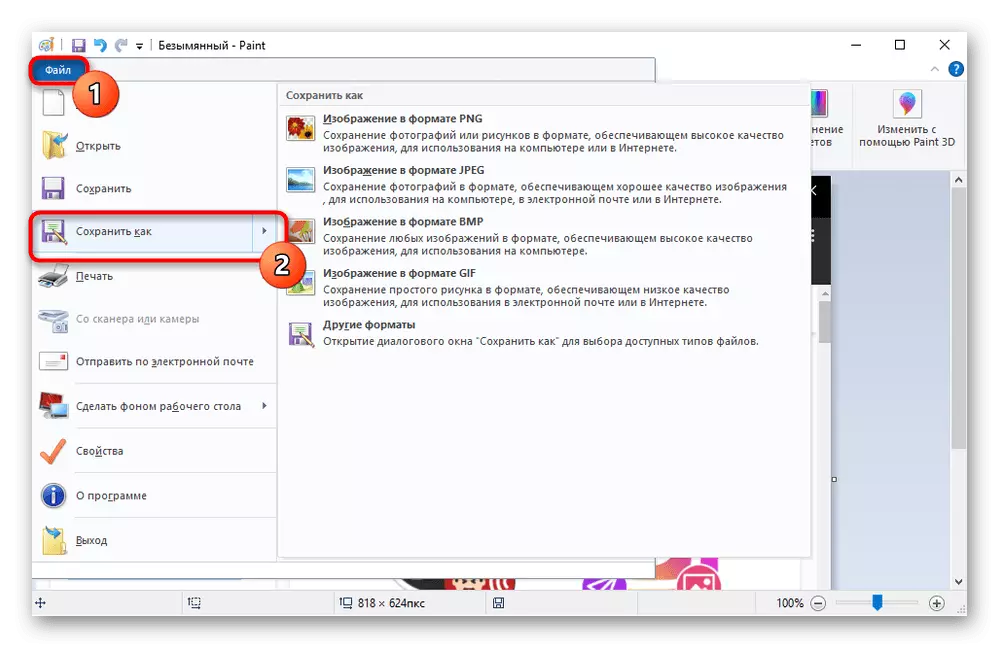
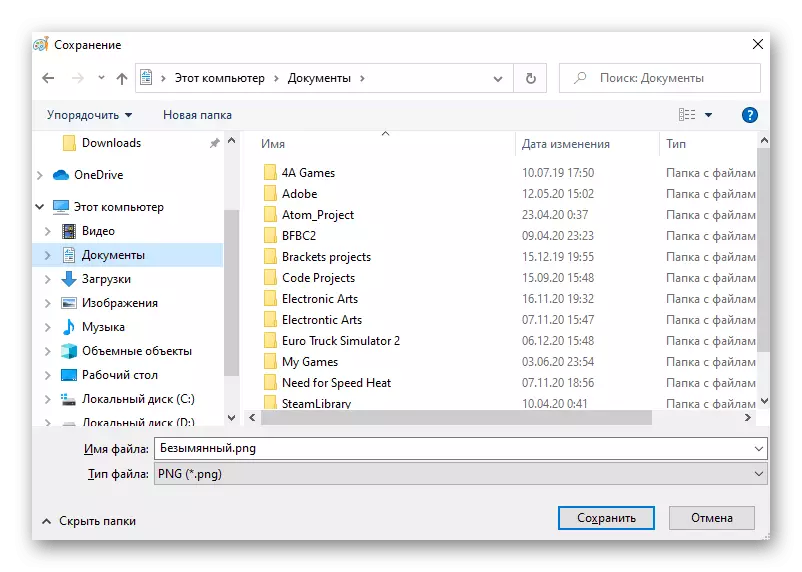
ເຄື່ອງມື "Scissors"
ໃນ Windows 7 ແລະສູງກວ່ານັ້ນແມ່ນໂປແກຼມພິເສດສໍາລັບການສ້າງພາບຫນ້າຈໍ, ເອີ້ນວ່າ "ມີດຕັດ". ໃນບັນດາເຈົ້າຂອງ Windows 10, ມັນບໍ່ມີຄວາມກ່ຽວຂ້ອງຫຼາຍ, ເພາະວ່າມີຫລາຍທາງເລືອກອື່ນໃນສະບັບນີ້, ແຕ່ສໍາລັບຜູ້ໃຊ້ທີ່ມີຄວາມກ່ຽວຂ້ອງກັບຜູ້ໃຊ້ທີ່ມີຄວາມກ່ຽວຂ້ອງຫນ້ອຍລົງຈາກ Microsoft.
- ໂປແກຼມສາມາດພົບໄດ້ໃນ "Start" ໂດຍຊື່.
- ຕັດສິນໃຈລ່ວງຫນ້າດ້ວຍຮູບແບບການຈັບພາບ: "ຮູບຮ່າງທີ່ຕົນເອງມັກ" ອະນຸຍາດໃຫ້ຫນູໂດຍເນັ້ນພື້ນທີ່, "ຮູບສີ່ຫລ່ຽມ" ກໍ່ມີຮູບສີ່ຫລ່ຽມ. "ປ່ອງຢ້ຽມ" ຈັບພາບພຽງແຕ່ປ່ອງຢ້ຽມຈາກບ່ອນທີ່ທ່ານຈະລະບຸ, ແລະ "ຫນ້າຈໍເຕັມແລ້ວ", ເປັນພາບຖ່າຍຂອງຫນ້າຈໍທັງຫມົດ.
- ທ່ານອາດຈະຕ້ອງສະແດງການກະທໍາໃດໆທີ່ຈະຖືກປັບໃຫມ່ (ຕົວຢ່າງ, ເມນູປ່ອງຢ້ຽມຫລືເມນູສະພາບການ) ເມື່ອພະຍາຍາມສ້າງພາບຫນ້າຈໍ. ຕໍ່ກໍລະນີນີ້, ກໍານົດຄວາມຊັກຊ້າ - ໂປແກຼມສະຫນັບສະຫນູນການນັບນັບແຕ່ 1 ຫາ 5 ວິນາທີ.
- ຕອນນີ້ກົດປຸ່ມ "ສ້າງ" ເພື່ອເຮັດໃຫ້ຮູບພາບຕົວມັນເອງ.
- ຫນ້າຈໍຈະຖືກເນັ້ນໃຫ້ເຫັນດ້ວຍສີຂາວ, ແລະທ່ານຈະຍັງຄົງສະທ້ອນພື້ນທີ່ທີ່ຕ້ອງການຫຼືປ່ອງຢ້ຽມທີ່ຈັບໄດ້.
- ເຄື່ອງມືສໍາລັບການດັດແກ້ຢູ່ທີ່ນີ້ແມ່ນມີຂະຫນາດນ້ອຍທີ່ສຸດ: ມີພຽງແຜ່ນສໍດໍາທີ່ມີກະດານສີຂະຫນາດນ້ອຍ, ເຄື່ອງຫມາຍແລະເຄື່ອງປ້ອງກັນສີເຫຼືອງ.
- ຜົນໄດ້ຮັບສາມາດບັນທຶກໄວ້ໃນ PNG, JPEG, GIF ຫຼືຮູບແບບ HTML ໂດຍກົດປຸ່ມໃນຮູບແບບຂອງແຜ່ນແຟັກ. ຈາກບ່ອນນີ້ມັນສາມາດຖືກສົ່ງໄປທີ່ Clipboard ເພື່ອໃສ່ໃນໂປແກຼມອື່ນ, Leah ຈະສົ່ງອີເມວ, ໃຫ້ວ່າລູກຄ້າສົ່ງຈົດຫມາຍຖືກຕັ້ງຄ່າໃນລະບົບ.
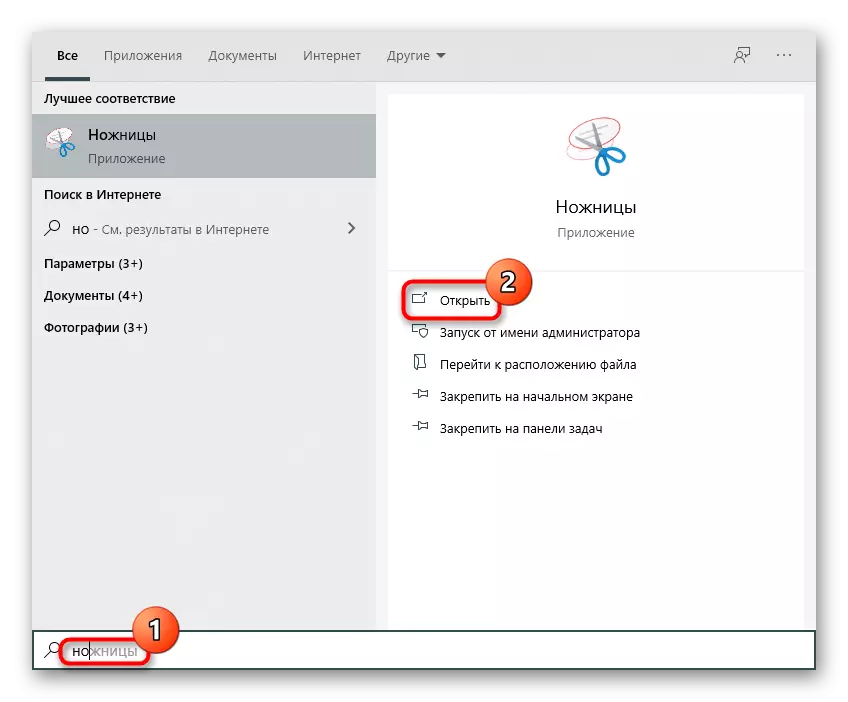
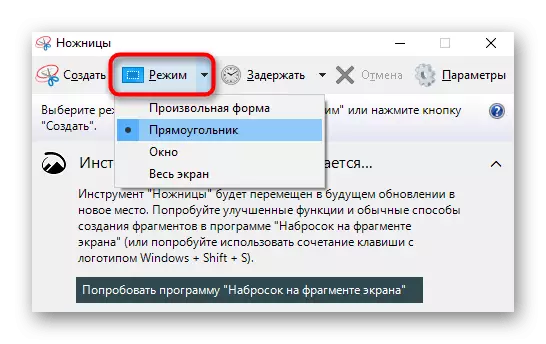
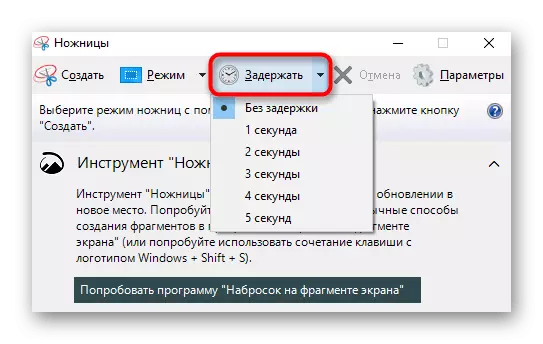
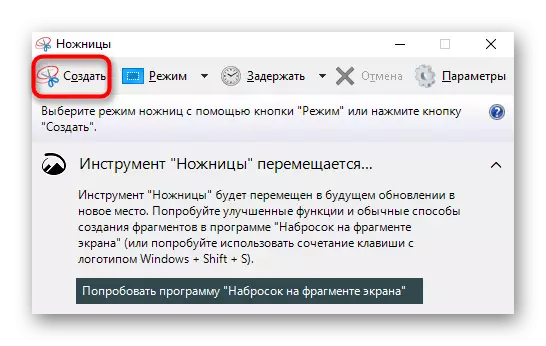
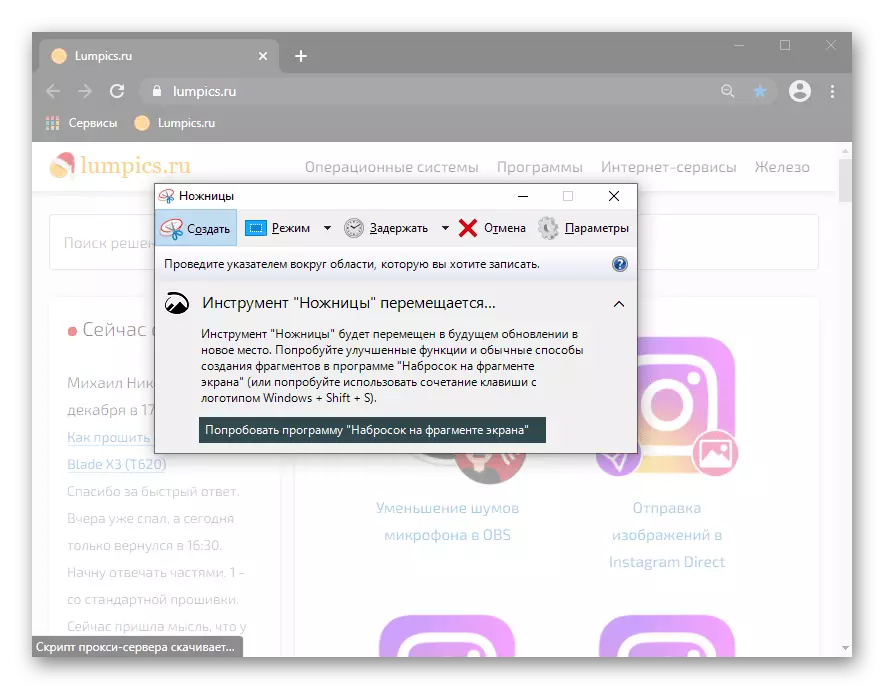
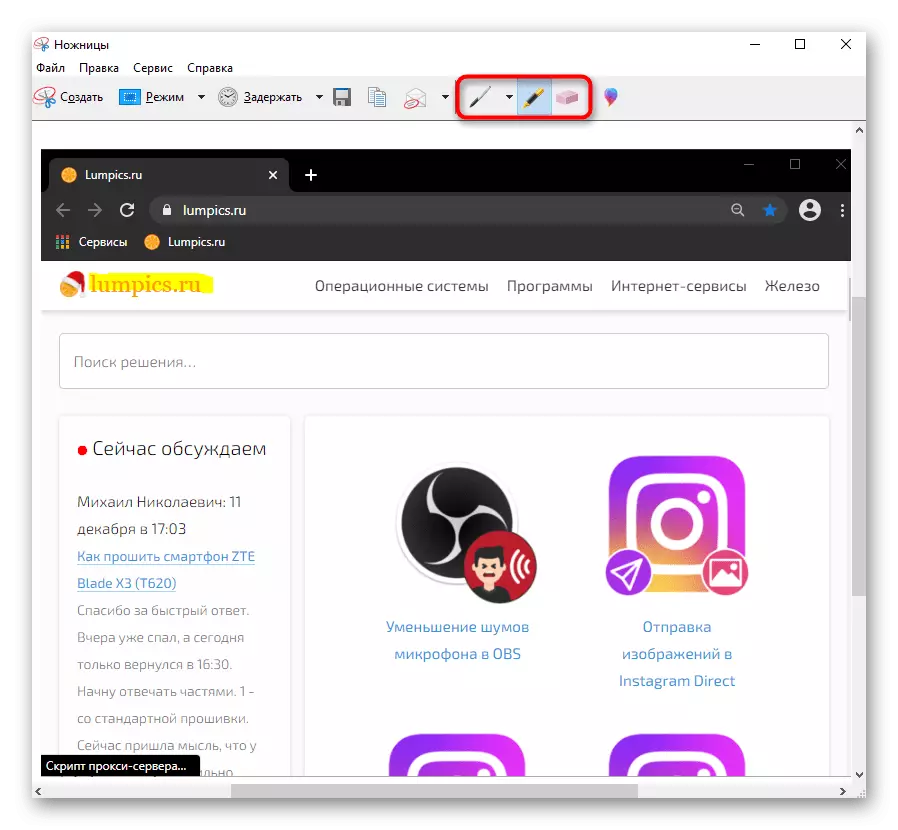
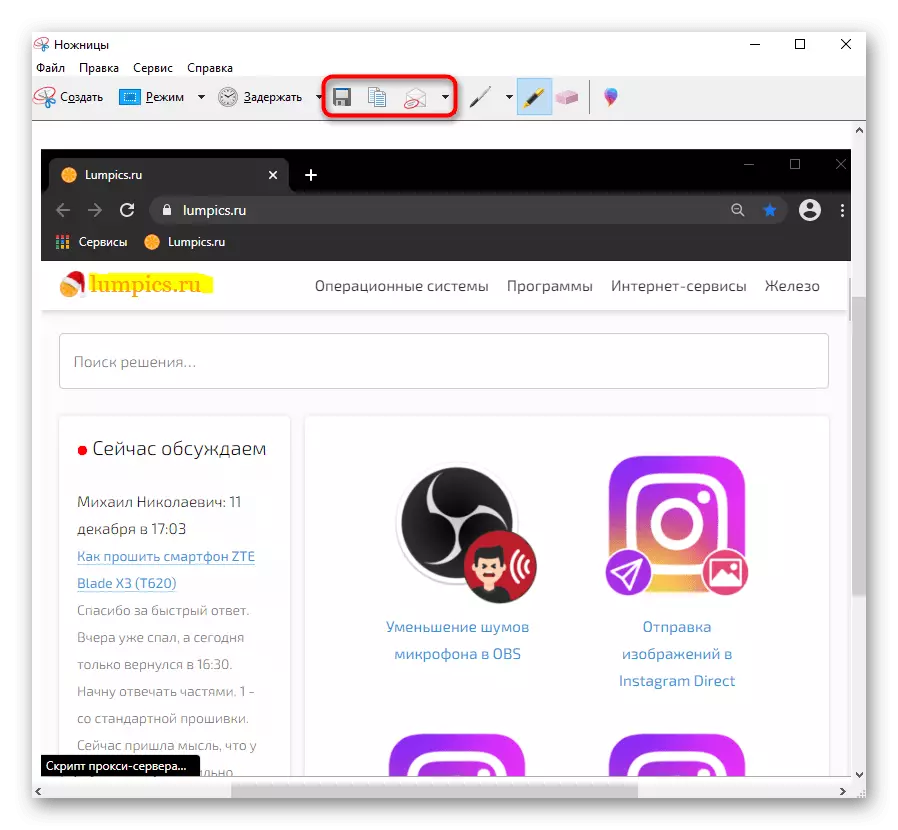
"ຮູບແຕ້ມຂອງຫນ້າຈໍກອບ" ເຄື່ອງມື (Windows 10 ເທົ່ານັ້ນ)
ໃນແລັບທັອບຄອມພິວເຕີ້, ບ່ອນທີ່ Windows 10 ຖືກຕິດຕັ້ງ, ມີແອັບ which ຍີ່ຫໍ້ອີກສໍາລັບເຮັດວຽກກັບພາບຫນ້າຈໍ. ມັນເປັນສິ່ງທີ່ຫນ້າຍິນດີທີ່ຈະໃຊ້ແລະຕິດຕັ້ງຫນ້າທີ່ເປັນຈໍານວນຫຼວງຫຼາຍກ່ວາທີ່ຜ່ານມາ.
- ໂປແກຼມດັ່ງກ່າວໄດ້ເປີດຕົວໂດຍໂຄງການຂອງລະຫັດ HOT FIND + Shift + S. ຫຼັງຈາກທີ່ທ່ານຈະເຫັນວ່າຫນ້າຈໍມືດ - ເລືອກພື້ນທີ່ທີ່ຕ້ອງການ.
- ຜູ້ທີ່ມີຄວາມສະດວກກວ່າໃນການເປີດໃບສະຫມັກໃນແບບປົກກະຕິ, ຫຼືການປ່ຽນເບື້ອງຕົ້ນໃນເຄື່ອງຈັບເວລາທີ່ຈໍາເປັນ, ມັນຈໍາເປັນຕ້ອງຊອກຫາໂດຍຊື່ໃນ "Start". ເພື່ອກໍານົດຄວາມຊັກຊ້າ, ໃຫ້ຄລິກໃສ່ປຸ່ມລູກສອນແລະເລືອກເວລາທີ່ເຫມາະສົມ.
- ຫຼັງຈາກກົດປຸ່ມ Win + Shift + S ຫຼື "ສ້າງ" ປຸ່ມຢູ່ທາງເທິງຈະປະກົດວ່າກະດານທີ່ມີກະດານທີ່ມີປະເພດຈັບພາບ. ໃນທີ່ນີ້ທ່ານສາມາດປ່ຽນລະຫວ່າງການເລືອກພື້ນທີ່ແລະຮູບສີ່ຫລ່ຽມຂອງພື້ນທີ່, ເກັບກໍາປ່ອງຫຼືຫນ້າຈໍທັງຫມົດ.
- ທັນທີທີ່ຫນ້າຈໍໄດ້ຖືກສ້າງຂື້ນ, ກະເບື້ອງຈາກ "ສູນແຈ້ງເຕືອນ" ແມ່ນສະແດງຢູ່ເບື້ອງຂວາຂອງຈໍສະແດງຜົນ, ເຊິ່ງເອກະສານຖືກຈັດໃສ່ໃນ clipboard. ສ່ວນຫຼາຍມັນຈໍາເປັນຕ້ອງແກ້ໄຂແລະບັນທຶກເປັນເອກະສານ, ສະນັ້ນໃຫ້ຄລິກໃສ່ການເຕືອນໄພເພື່ອເຂົ້າໄປທີ່ບັນນາທິການ.
- ການດັດແກ້, ມີການຈັດການ, ເຄື່ອງຫມາຍແລະສໍດໍາ - ປັບສີແລະຄວາມຫນາຂອງປາກກາ. ຖ້າສະແດງຄອມພິວເຕີ້ສະຫນັບສະຫນູນການປ້ອນຂໍ້ມູນສໍາຜັດ, ທ່ານສາມາດໃຊ້ມັນໄດ້. ການຄັດເລືອກທີ່ບໍ່ປະສົບຜົນສໍາເລັດສາມາດລົບລ້າງໄດ້ໂດຍການລົບລ້າງໂດຍການເຮັດວຽກທີ່ສໍາຄັນ CTRL + Z. ໃນກະດານດຽວກັນມີເຄື່ອງໃຊ້ສໍາລັບການເພີ່ມເສັ້ນແລະວັດຖຸເຫຼົ່ານີ້ເບິ່ງຄືວ່າແປກແລະບໍ່ຈໍາເປັນ.
- ໃນລະຫວ່າງການແກ້ໄຂ, ທ່ານສາມາດໃຊ້ຟັງຊັນການປ່ຽນແປງຂະຫຍາຍໃຫຍ່ຂື້ນ, ແລະເອກະສານສໍາເລັດຮູບແມ່ນອະນຸຍາດໃຫ້ບັນທຶກໄວ້ໃນຮາດດິດ, ສໍາເນົາກັບຄລິບຫຼືສົ່ງໄປທີ່ໂປແກຼມອື່ນ.
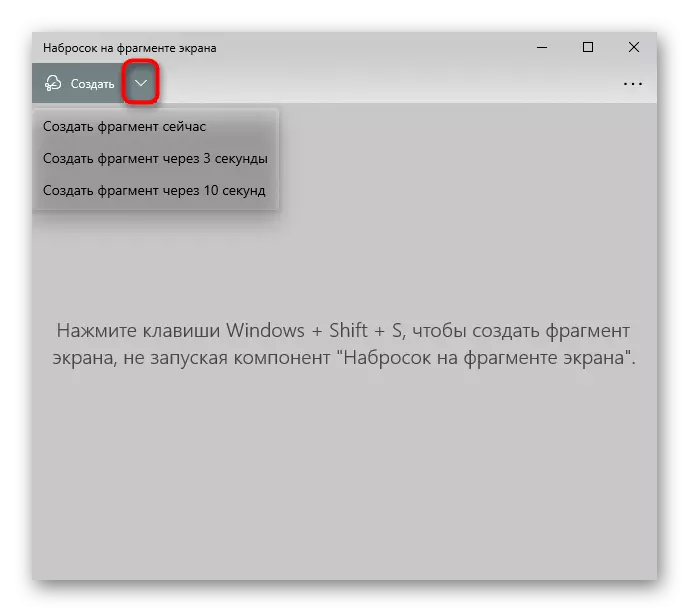
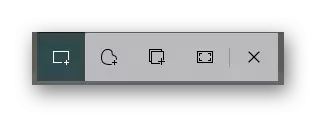
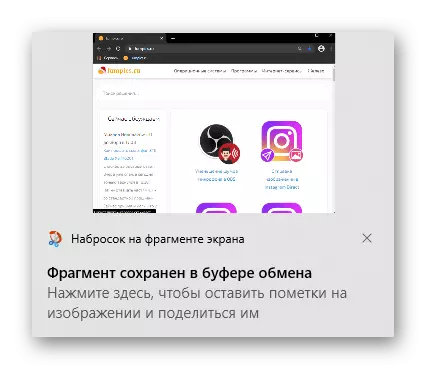

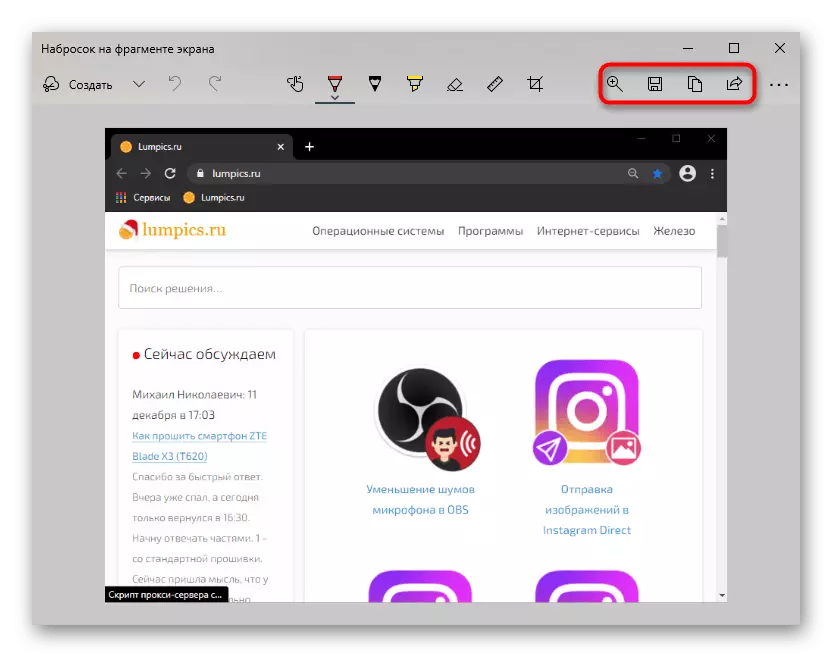
"ກະດານເກມ" (ມີພຽງແຕ່ Windows 10)
"ກະດານເກມ", ຕາມທີ່ທ່ານເຂົ້າໃຈແລ້ວ, ແມ່ນມີຈຸດປະສົງສໍາລັບຜູ້ທີ່ຫຼີ້ນເກມແລະຕ້ອງການຈັບເວລາພິເສດ. ເຖິງຢ່າງໃດກໍ່ຕາມ, ມັນເປັນສິ່ງທີ່ຈໍາເປັນທີ່ຈະຕ້ອງໂທຫາກະດານພາຍໃນເກມ - ມັນເຮັດວຽກຢູ່ເທິງສຸດຂອງເຄື່ອງຄອມພິວເຕີໃດໆ. ເຖິງຢ່າງໃດກໍ່ຕາມ, ການນໍາໃຊ້ຜົນປະໂຫຍດເຮັດໃຫ້ມີຄວາມຫມາຍສໍາລັບຜູ້ທີ່ຕ້ອງການໃນຫຼັກການ. ຖ້າບໍ່ດັ່ງນັ້ນ, ມັນກໍ່ດີກວ່າທີ່ຈະຕິດຕໍ່ກັບໂປແກຼມອື່ນ.
- ເພື່ອສ້າງພາບຫນ້າຈໍຜ່ານ "ກະດານເກມ", ກົດ Win + Alt + PRT SC. ຫຼັງຈາກທີ່ກົດປຸ່ມ, ແຈ້ງການຂອງຮູບພາບຫນ້າຈໍທີ່ເກັບໄວ້ຈະປາກົດຂຶ້ນ. ທຸກເອກະສານຂອງໃບສະຫມັກນີ້ຖືກບັນທຶກໄວ້ໃນໂຟນເດີວີດີໂອ ">" ຄລິບ ".
- ແທນທີ່ຈະຂອງ Hotketon, ທ່ານສາມາດໃຊ້ເຄື່ອງມື, ແຕ່ສໍາລັບສິ່ງນີ້ຍັງຈໍາເປັນຕ້ອງໂທຫາກະດານຕົວເອງ. ກົດປຸ່ມ Win + G, ກົດປຸ່ມ Adm mini Application ແລະເລືອກ "ຂຽນ".
- ປ່ອງຢ້ຽມໃຫມ່ຈະປາກົດ, ເຊິ່ງໃນອະນາຄົດຈະຖືກສະແດງຢູ່ສະເຫມີຫຼັງຈາກທີ່ກົດປຸ່ມ Win + G. ກັບມັນ, ທ່ານສາມາດບັນທຶກວິດີໂອໄດ້ - ແລະອີກດ້ານຫນຶ່ງກໍ່ຈະຢູ່ໃນໂຟນເດີດຽວກັນ. ເພື່ອໂທຫາປ່ອງຢ້ຽມດ້ວຍບັນຊີລາຍຊື່ຂອງແຟ້ມເອກະສານ, ກົດທີ່ປຸ່ມ "ສະແດງການອອກສຽງທັງຫມົດ".
- ໃນທີ່ນີ້ທ່ານສາມາດເບິ່ງຫນ້າຈໍທັງຫມົດ, ສະນັ້ນໄປທີ່ສະຖານທີ່ເກັບມ້ຽນຂອງພວກເຂົາຢູ່ໃນແລັບທັອບ.
- ດັດແກ້ຮູບພາບຕ່າງໆຫຼືເລືອກເອົາພື້ນທີ່ການຈັບຕົວກ່ອນທີ່ຈະສ້າງພາບຖ່າຍ. ສິ່ງດຽວທີ່ທ່ານສາມາດເຮັດໄດ້ກັບການກຽມພ້ອມທີ່ຈະເຮັດໃຫ້ມັນຢູ່ໃນການເພີ່ມຕົວຫນັງສືຢູ່ເທິງສຸດແລະດ້ານລຸ່ມ, ສົ່ງໄປທີ່ Twitter, Delete ຫຼືສໍາເນົາໃສ່ clipboard.
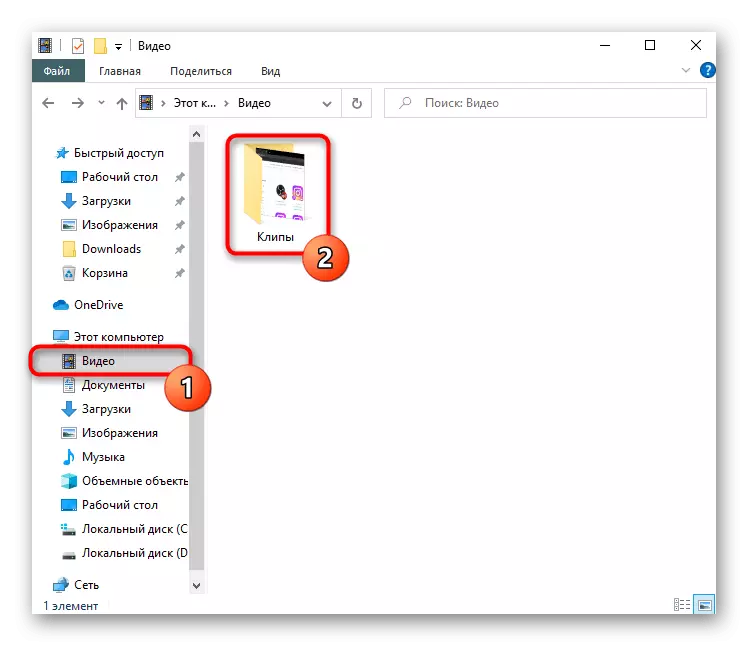
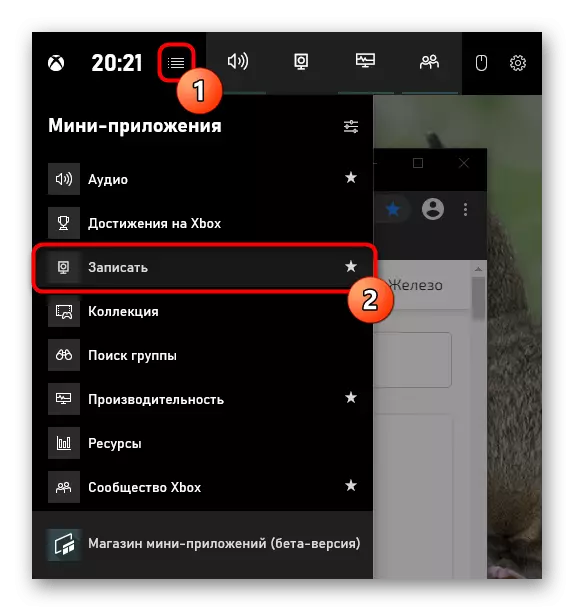
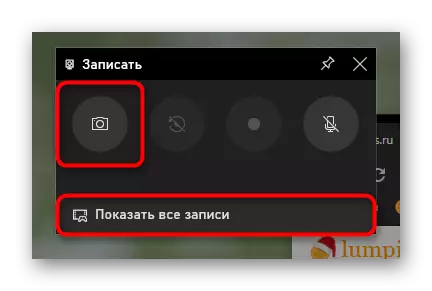
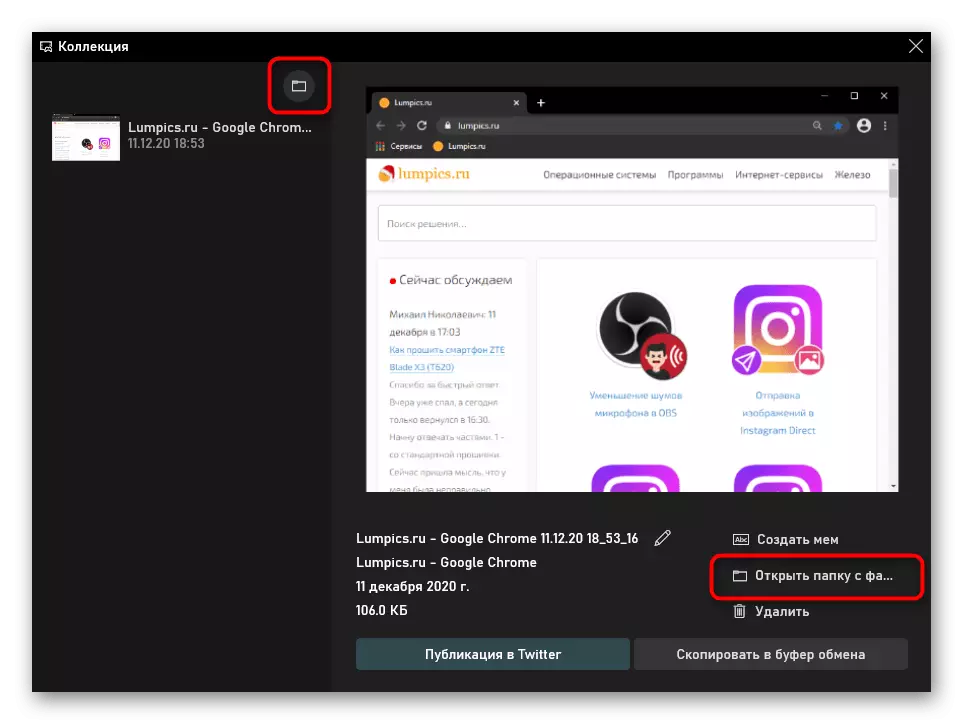
ວິທີທີ່ 2: ໂຄງການພາກສ່ວນທີສາມ
ແຕ່ໂຊກບໍ່ດີ, ບໍ່ວ່າຈະມີຫລາຍໂປແກຼມສໍາລັບການສ້າງແລະເຮັດວຽກກັບຫນ້າຈໍໃນ Windows, ພວກມັນມີຄວາມຕ້ອງການພື້ນຖານເທົ່ານັ້ນ. ເມື່ອທ່ານຕ້ອງການສ້າງຮູບພາບທີ່ໃຫ້ຂໍ້ມູນແລະມີສີສັນໃຫ້ສໍາລັບການນໍາສະເຫນີ, ການຮັກສາ blog ຂອງທ່ານຫຼືສໍາລັບຈຸດປະສົງທີ່ເຮັດວຽກ, ເຄື່ອງມືຕົ້ນຕໍຈະບໍ່ພຽງພໍ. ແມ່ນແລ້ວ, ແລະສໍາລັບການນໍາໃຊ້ສ່ວນຕົວແລະການແຈກຢາຍຕົວເລືອກນີ້ບໍ່ແມ່ນສິ່ງທີ່ດີທີ່ສຸດ. ມັນສະດວກກວ່າໃນການເຮັດວຽກໃນໂປແກຼມທີ່ເຕັມໄປດ້ວຍການປັບປຸງຈາກນັກພັດທະນາພາກສ່ວນທີສາມ. ໃນນັ້ນ, ທ່ານສາມາດຊອກຫາທັງວິທີແກ້ໄຂທຸກໆວັນແລະຫນ້າຈໍທີ່ມີປະສິດທິພາບສໍາລັບວຽກງານທີ່ເປັນມືອາຊີບ. ພວກເຮົາຈະເບິ່ງ 3 ໂປແກຼມ: ຈາກແບບງ່າຍດາຍທີ່ຈະເຮັດໃຫ້ມີຄວາມຊໍານານ.lightshot.
LightShot ສາມາດຖືວ່າເປັນການພິຈາລະນາຢ່າງປອດໄພເຊິ່ງເປັນການນໍາໃຊ້ນໍາໃຊ້ສໍາລັບຜູ້ໃຊ້ປົກກະຕິ. ມັນແມ່ນບໍ່ເສຍຄ່າ, ພ້ອມດ້ວຍເຄື່ອງມືທີ່ຈໍາເປັນທັງຫມົດແລະມີເຄື່ອງແມ່ຂ່າຍທີ່ທ່ານສາມາດອັບໂຫລດເອກະສານຕ່າງໆແລະແບ່ງປັນກັບຫມູ່ເພື່ອນແລະເຄືອຂ່າຍສັງຄົມ.
- ດາວໂຫລດແລະຕິດຕັ້ງໂປແກຼມໃນແລັບທັອບ. ໂດຍຄ່າເລີ່ມຕົ້ນ, ໃນອະນາຄົດ, ມັນຈະເລີ່ມຕົ້ນແຕ່ລະຄັ້ງທີ່ກໍາປ່ອງກໍ່ຖືກປິດ - ນີ້ແມ່ນຖືກປິດໃນການຕັ້ງຄ່າເຮັດໃຫ້ມີແສງ. ໂຄງການກໍາລັງແລ່ນ, ທ່ານຈະຮຽນຮູ້ຈາກຖາດບ່ອນທີ່ສັນຍາລັກຂອງມັນຈະເປັນ.
- ໂດຍວິທີທາງການ, ທ່ານສາມາດປ່ຽນ hotkeys ໃນການຕັ້ງຄ່າ, ຖ້າມາດຕະຖານທີ່ທ່ານບໍ່ເຫມາະສົມ. ມັນແມ່ນໃນອະນາຄົດທີ່ທ່ານຈະໂທຫາຄໍາຮ້ອງສະຫມັກ.
- ໂດຍການກົດປຸ່ມຫນຶ່ງໃນ Hotkey, ເລືອກພື້ນທີ່ຫຼືດໍາເນີນການທັນທີເພື່ອດັດແກ້ຮູບ. ເພື່ອເຮັດສິ່ງນີ້, ມີສອງກະດານໃນໂປແກຼມ: ດ້ານເທິງມີເຄື່ອງມືທີ່ຫຼາກຫຼາຍສໍາລັບການເນັ້ນໃສ່, palette ຕົວຫນັງສືແລະຄວາມສາມາດໃນການຍົກເລີກການກະທໍາສຸດທ້າຍ. ຢູ່ດ້ານລຸ່ມມີຫນ້າທີ່ການຄຸ້ມຄອງເອກະສານ: ສົ່ງໄປທີ່ "ຟັງ", ບັນທຶກໄວ້ໃນຄອມພິວເຕີ້, ແບ່ງປັນກັບມັນໃນອິນເຕີເນັດ, ສົ່ງໄປທີ່ PROT.
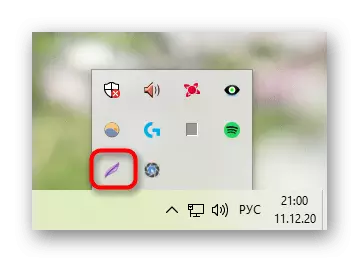
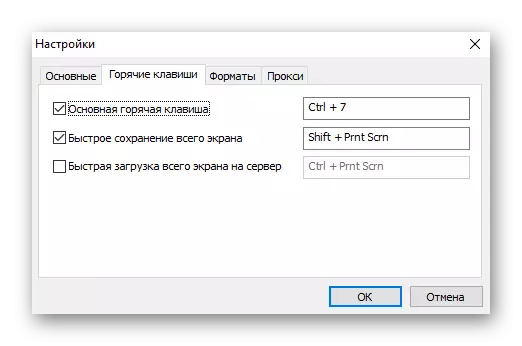
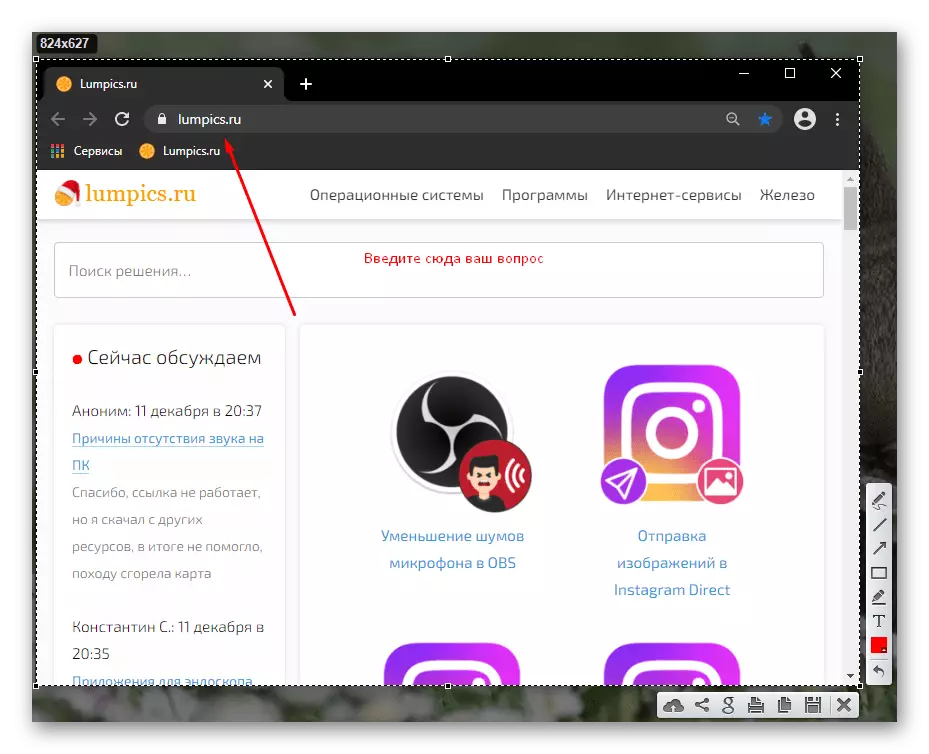
JOXI.
JOXY ແມ່ນການປຽບທຽບທີ່ກ້າວຫນ້າກວ່າເກົ່າສໍາລັບຜູ້ໃຊ້ປະເພດໃດຫນຶ່ງ. ໂປແກຼມດັ່ງກ່າວແມ່ນມີຊຸດທີ່ກໍານົດໄວ້ໃນຊຸດດຽວກັນກັບທີ່ຜ່ານມາ, ນອກເຫນືອຈາກນີ້, ພ້ອມດ້ວຍຄຸນລັກສະນະທີ່ຫນ້າສົນໃຈແລະເຮັດໃຫ້ທ່ານສາມາດດໍາເນີນການກັບຫນ້າຈໍໄດ້. JOXI ແມ່ນບໍ່ເສຍຄ່າ, ແຕ່ມີຂີດຈໍາກັດໃນພາບຫນ້າຈໍທີ່ບັນຈຸເຄື່ອງແມ່ຂ່າຍທີ່ມີຍີ່ຫໍ້ໃນຈໍານວນ 1 GB. ຜູ້ທີ່ວາງແຜນທີ່ຈະເກັບທຸກເອກະສານໃນເມຄຈະຕ້ອງໄປທີ່ບັນຊີສະບັບທີ່ຈ່າຍ. ເຖິງຢ່າງໃດກໍ່ຕາມ, ສະບັບຟຣີແມ່ນພຽງພໍສໍາລັບສ່ວນໃຫຍ່ແລ້ວ.
- ຫຼັງຈາກດາວໂຫລດແລະຕິດຕັ້ງໂປແກຼມທີ່ທ່ານຕ້ອງລົງທະບຽນ - ມັນຈໍາເປັນຕ້ອງສ້າງບັນຊີທີ່ທ່ານແລະທ່ານຈະດາວໂຫລດພາບຖ່າຍເມື່ອທ່ານຕ້ອງການແບ່ງປັນໃຫ້ພວກມັນເປັນ link. ການລົງທະບຽນແມ່ນດໍາເນີນໂດຍການປ້ອນ Email ແລະລະຫັດຜ່ານຫຼືການອະນຸຍາດຫຼືການອະນຸຍາດຫຼືການອະນຸຍາດຜ່ານຫນຶ່ງໃນເຄືອຂ່າຍສັງຄົມ.
- ເປີດຕົວ Joxi ແມ່ນສະແດງຢູ່ໃນຖາດ, ໃນຂະນະທີ່ເປັນປຸ່ມເພື່ອໂທຫາເມນູຂອງມັນ.
- ເມື່ອທ່ານກົດປຸ່ມຫນູຊ້າຍ, ທ່ານທັນທີຈະເຂົ້າໄປໃນຮູບແບບການຈັດສັນຈໍ, ແລະເມື່ອທ່ານກົດຂວາ, ເປີດຫນ້າຕ່າງດ້ວຍຄຸນລັກສະນະທີ່ມີ. ຫນ້າທໍາອິດ, ສຸມໃສ່ຂະບວນການຂອງການສ້າງຮູບພາບ. "ຊິ້ນສ່ວນ" ພ້ອມທັງກົດ LKM ໃນ ICON ຂອງໂປແກຼມ, ຊ່ວຍໃຫ້ທ່ານສາມາດເນັ້ນສ່ວນໃດສ່ວນຫນຶ່ງຂອງຫນ້າຈໍ, ຫຼັງຈາກທີ່ແຖບເຄື່ອງມືປະກົດຕົວ. "ຫນ້າຈໍ" ໂດຍອັດຕະໂນມັດຈັບເນື້ອທີ່ທັງຫມົດ, ສະແດງແຖບເຄື່ອງມື.
- ການມີຊິ້ນສ່ວນຂອງພື້ນທີ່, ທ່ານສາມາດປ່ຽນມັນໄດ້ທຸກເວລາກ່ອນທີ່ຈະປະຢັດ. ເພື່ອເຮັດສິ່ງນີ້, ປັບລະດັບຂອບເຂດເຖິງແມ່ນວ່າຫຼັງຈາກທີ່ກະດານຈະປາກົດ. ເວົ້າກ່ຽວກັບເຄື່ອງມືຂອງການດັດແກ້, ໃນບັນດາອື່ນໆ, ພວກເຮົາສັງເກດວ່າມີຂອງ NUMBLE NFUST SUBPLEGE ແລະ BlUR. ມາດຕະຖານວັດຖຸອື່ນໆ: ສໍ, ເຄື່ອງຫມາຍ, ລູກສອນ, ແຖບ, ລອກ, ຮູບວົງມົນ, ຮູບສີ່ຫລ່ຽມ, ຮູບສີ່ຫລ່ຽມ, ຮູບສີ່ຫລ່ຽມ, ຮູບສີ່ຫລ່ຽມມົນ, ຮູບສີ່ຫລ່ຽມມົນ, ຮູບສີ່ຫລ່ຽມ, ຮູບສີ່ຫລ່ຽມ, ຮູບສີ່ຫລ່ຽມ, ຮູບສີ່ຫລ່ຽມ, ຮູບສີ່ຫລ່ຽມມົນ, ຮູບສີ່ຫລ່ຽມມົນ. ສີຂອງສິນຄ້າສາມາດໃຊ້ໄດ້ສໍາລັບການປ່ຽນແປງ.
- ພາຍຫຼັງສໍາເລັດການອອກແບບ, ກົດປຸ່ມທີ່ມີເຄື່ອງຫມາຍກວດກາຫຼືຢູ່ໃນຫນ້າຈໍສະຖານທີ່ທີ່ອອກແບບເພື່ອດາວໂຫລດຮູບພາບໃຫ້ກັບເຊີບເວີ. ຫຼັງຈາກການດາວໂຫລດຢ່າງສໍາເລັດຜົນ, ການເຊື່ອມຕໍ່ກັບມັນເອງກໍ່ຈະຖືກຄັດລອກໄປທີ່ clipboard - ສົ່ງໃຫ້ມັນເປັນຂໍ້ຄວາມສ່ວນຕົວຫຼືແບ່ງປັນກັບມັນຢູ່ໃນຫນ້າເວັບຂອງທ່ານໃນອິນເຕີເນັດ.
- ທ່ານສາມາດກັບໄປຫາເອກະສານທີ່ຖືກສ້າງຂື້ນມາໂດຍໄວໂດຍການກົດປຸ່ມ PRM ໃນຮູບສັນຍາລັກຂອງ Joxi ໃນຖາດ: ທັນທີທີ່ຖືກເພີ່ມເຂົ້າໃນເມນູສອງຊັ້ນ. ຫນຶ່ງເປີດເອກະສານທີ່ອັບໂຫລດ, ແລະຄັ້ງທີສອງທີ່ເຊື່ອມຕໍ່ກັບຄືນໃຫມ່ກັບ clipboard.
- ຖ້າທ່ານບໍ່ຕ້ອງການດາວໂຫລດເອກະສານເຂົ້າໄປໃນເມຄ, ຫຼັງຈາກດັດແກ້, ກົດປຸ່ມທີ່ມີລູກສອນທີ່ມີສິດໂທຫາວິທີການເພີ່ມເຕີມ. ມີການຮັກສາແລັບທັອບ, ການຄັດລອກ clipboard, ສົ່ງໄປຍັງຫນຶ່ງຂອງເຄືອຂ່າຍສັງຄົມ.
- ພາກສ່ວນເມນູ (ກ່ຽວກັບການທີ່ພວກເຮົາລົມກັນໃນຂັ້ນຕອນທີ 2) "ປະຫວັດການ" ໂອນຜູ້ໃຊ້ເຂົ້າໃນເວັບໄຊທ໌້ຂອງລາວໂດຍຜ່ານການນໍາໃຊ້ຂໍ້ມູນດຽວກັນທີ່ໃຊ້ໃນລະຫວ່າງການລົງທະບຽນ. ໃນອະນາຄົດ, ຢູ່ທີ່ນັ້ນທ່ານສາມາດຈັດການກັບຮູບພາບທີ່ບັນທຸກ. ເລືອກຜູ້ທີ່ທ່ານຕ້ອງການເອົາຫຼືກົງກັນຂ້າມ, ໃຫ້ປ້າຍຊື່ໃຫ້ພວກເຂົາ. ການລຶບສະຖານທີ່ທີ່ມີຢູ່ໃນການດາວໂຫລດເອກະສານໃຫມ່, ແລະການມອບຫມາຍຂອງປ້າຍທີ່ຊ່ວຍໃນການນໍາທາງຢ່າງໄວວາຂອງຮູບພາບ, ເຊິ່ງສືບຕໍ່ຄົ້ນຫາທາງລັດຕ່າງໆ.
- ມີພາກທີ່ມີການຕັ້ງຄ່າໃນເມນູ. ໃຫ້ແນ່ໃຈວ່າເບິ່ງທີ່ນັ້ນເພື່ອຄວບຄຸມບັນຊີຂອງທ່ານ, ປ່ຽນຄຸນນະພາບຂອງພາບຫນ້າຈໍຂອງພວກເຂົາ (ໂດຍໃຊ້ການກະທໍາທີ່ແນ່ນອນ (ປິດການປະຕິບັດງານ, ປິດການປະຕິບັດຕາມລະບົບປະຕິບັດການ, ເບິ່ງ ແລະດັດແກ້ hotkeys.

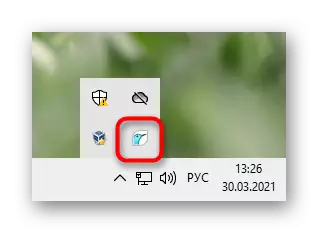
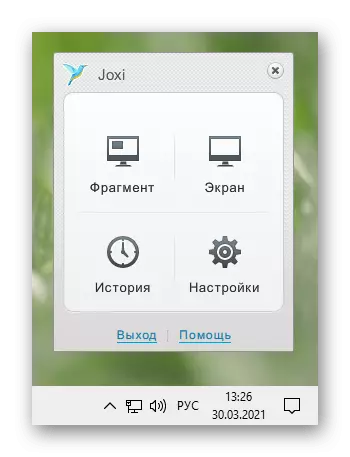
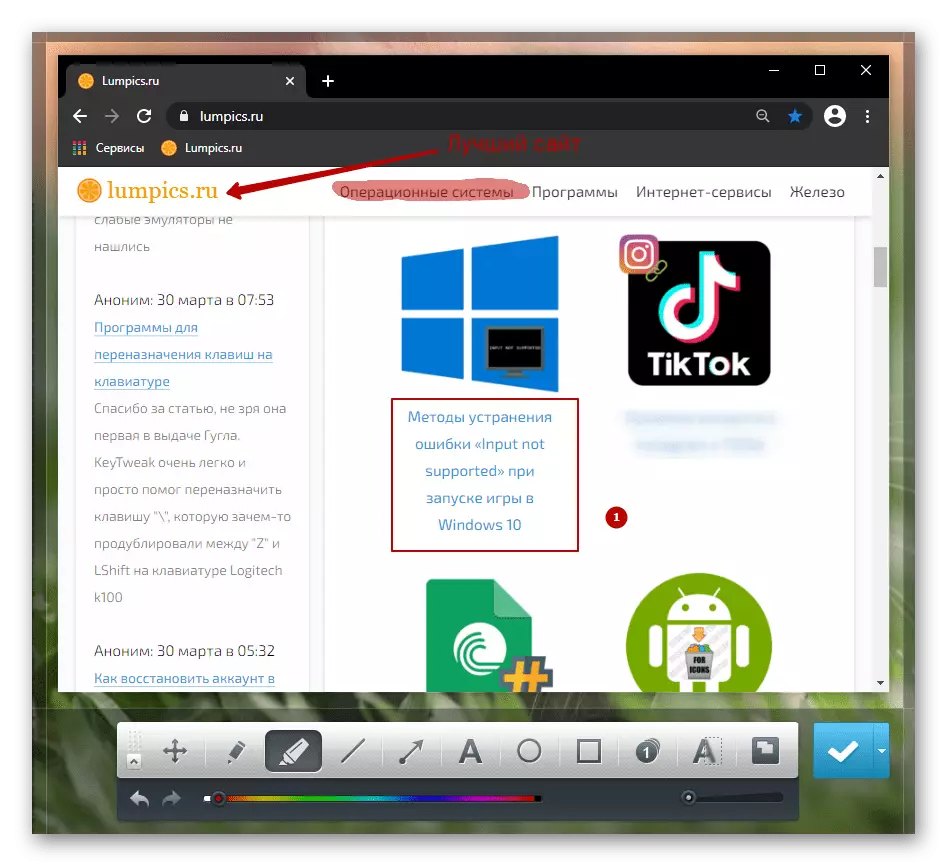
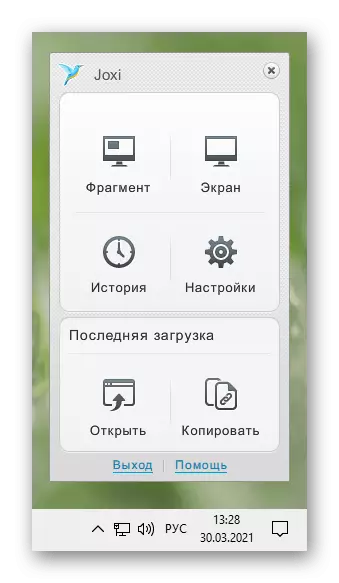
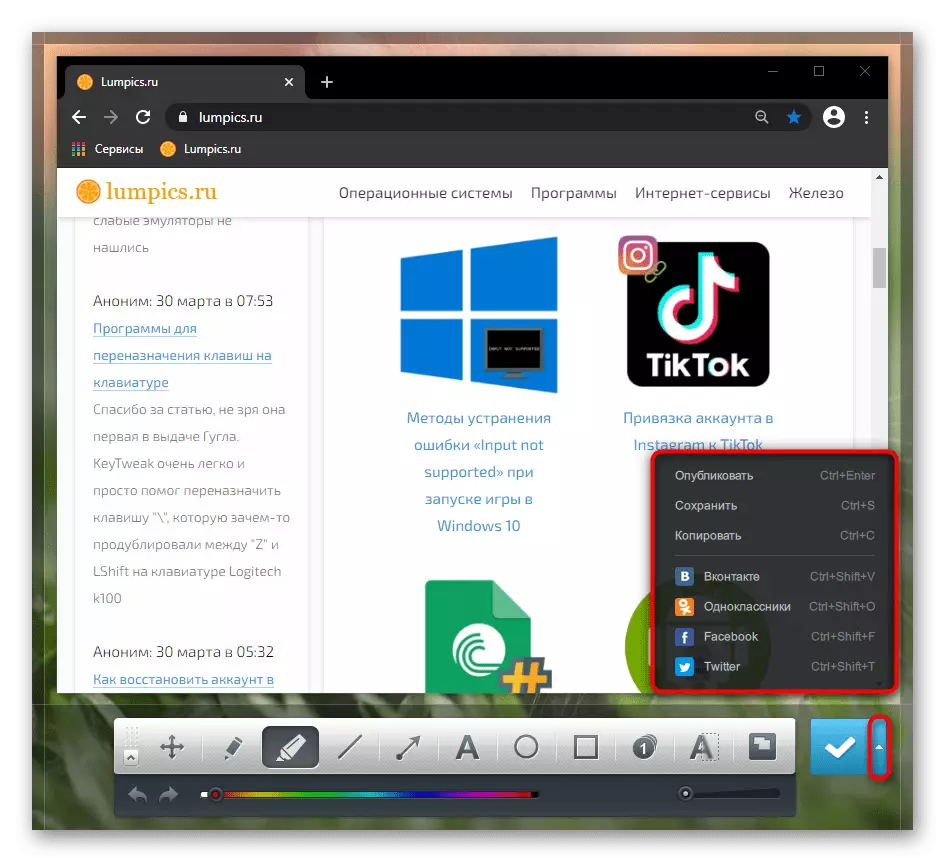

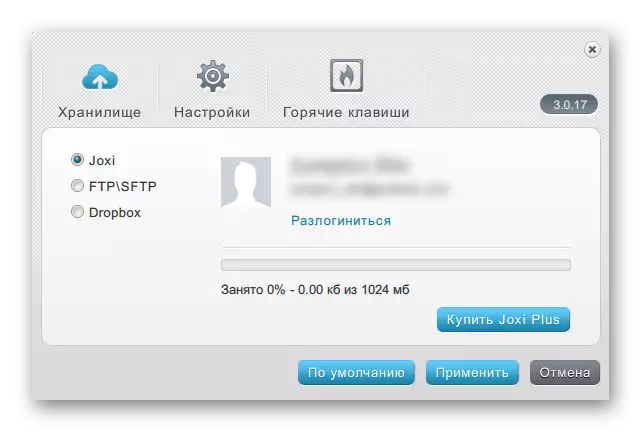
Ashampoo SNAP
Ashampu SNP - ວິທີແກ້ໄຂທຸລະກິດໃນການເຮັດວຽກກັບພາບຫນ້າຈໍແລະຄວາມສາມາດໃນການກໍານົດຮູບລັກສະນະຂອງເຄື່ອງມືອອກແບບທັງຫມົດ. ນາງມີຊຸດແລະຕົວກໍານົດທີ່ກໍານົດໄວ້ເຊິ່ງເຮັດໃຫ້ການສ້າງແລະການແຈກຢາຍຫນ້າຈໍທີ່ສະດວກສະບາຍ. ໂປແກຼມໄດ້ຮັບຄ່າຈ້າງ, ແຕ່ວ່າມີໄລຍະເວລາທົດລອງ 30 ວັນ.
- ຫຼັງຈາກການຕິດຕັ້ງໂປແກມ, ພວກເຮົາແນະນໍາໃຫ້ທັນທີເຂົ້າໄປທີ່ການຕັ້ງຄ່າແລະເພີ່ມປະສິດທິພາບຂອງມັນພາຍໃຕ້ຄວາມຕ້ອງການຂອງທ່ານ. ສິ່ງນີ້ສາມາດເຮັດໄດ້ທັງສອງໂດຍຜ່ານປຸ່ມໃນຖາດແລະຜ່ານກະດານຍີ່ຫໍ້, ເຊິ່ງກາຍເປັນແຖບນ້ອຍໆ. ໂດຍຄ່າເລີ່ມຕົ້ນ, ມັນຕັ້ງຢູ່ເບື້ອງຂວາເທິງຂອງຫນ້າຈໍ.
- ໃນເວລາທີ່ທ່ານວາງຕົວກະພິບ, ກະດານຫັນໄປສູ່ສະພາບປົກກະຕິແລະຊ່ວຍໃຫ້ທ່ານສາມາດເລືອກຮູບແບບການຈັບຕົວ, ໄປທີ່ບັນນາທິການທີ່ສ້າງຂື້ນຫຼືໃນການຕັ້ງຄ່າ.
- ເລີ່ມຕົ້ນໃນວິທີການສ້າງພາບຫນ້າຈໍຈະບໍ່ມີອີກເທື່ອຫນຶ່ງ - ນີ້ແມ່ນເຮັດໄດ້ໃນແບບດຽວກັບໃນໂປແກຼມອື່ນ. ຫລັງຈາກນັ້ນ, ທ່ານຈະເຂົ້າບັນນາທິການ, ບ່ອນທີ່ມີຫຼາຍເທົ່າກັບ 3 ຄະນະ.
- ດ້ານເທິງຊ່ວຍໃຫ້ທ່ານສາມາດເຮັດວຽກກັບເອກະສານແລະແກ້ໄຂ: ຍົກເລີກການດໍາເນີນງານຄັ້ງສຸດທ້າຍ, ໃຫ້ມີການປ່ຽນແປງຫຼືເວລາ, ຜົນກະທົບ, ປ່ຽນສີພື້ນຫລັງ, ຂະຫນາດ / ຜ້າປູບ່ອນ .
- ເບື້ອງຊ້າຍມີເຄື່ອງມືການປຸງແຕ່ງ: ການຕັດ, ຕັດຜົມ, ເຮັດໃຫ້ມົວ, ເຄື່ອງກໍາຈັດ, ຕົວເລກ, ວັດຖຸກາຟິກ, ຫມາຍເລກ, ຕົວເລກ. ເມື່ອເລືອກເຄື່ອງມື, ເບິ່ງດ້ານລຸ່ມຂອງຫນ້າຈໍ - ຮູບລັກສະນະຂອງມັນຖືກຕັ້ງຄ່າໃຫ້ລະອຽດ.
- ສິດທິໃນການກໍານົດທີ່ປະຫຍັດ, ແຈກຢາຍ, ສົ່ງພາບຫນ້າຈໍເຂົ້າໄປໃນໂປແກຼມອື່ນແລະເຄືອຂ່າຍ, ລວມທັງເມກຍີ່ຫໍ້.
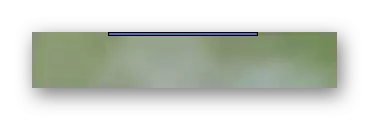

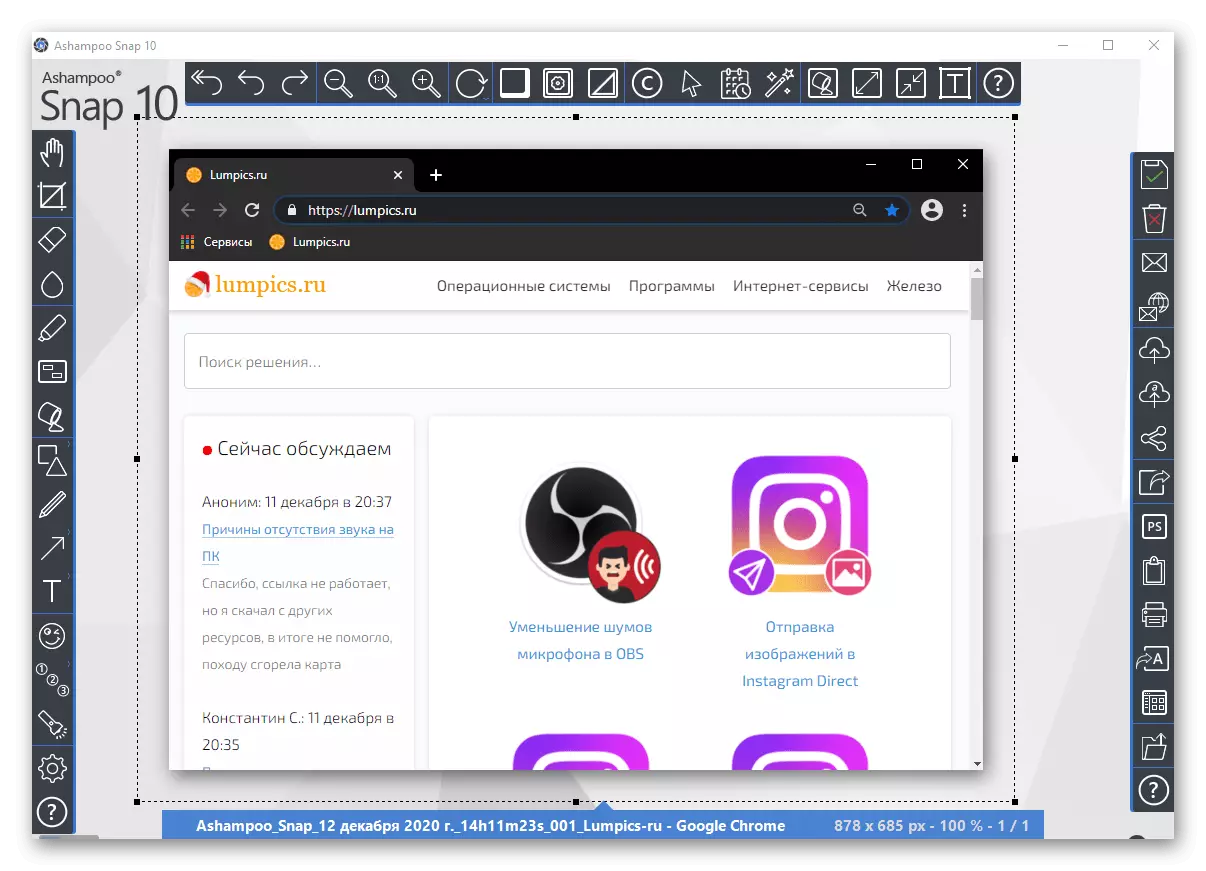
ວິທີທີ່ 3: ຄຸນສົມບັດທີ່ສ້າງຂື້ນໃນໂຄງການ
ໃນຫຼາຍໆໂປແກຼມຕ່າງໆໃນອິນເຕີເຟດອາດຈະມີຫນ້າທີ່ຫນ້າຈໍ. ຕາມກົດລະບຽບ, ມັນແມ່ນຢູ່ໃນແອັບພລິເຄຊັນເຫຼົ່ານັ້ນທີ່ທ່ານຕ້ອງການບັນທຶກຂໍ້ມູນຈໍານວນຫນຶ່ງທີ່ບໍ່ສາມາດຄັດລອກ, ຍົກຕົວຢ່າງບັນນາທິການແລະລະບົບຕິດຕາມກວດກາ. ຖ້າທ່ານຕ້ອງການຖ່າຍພາບຫນ້າຈໍພຽງແຕ່ພາຍໃນໂປແກຼມດຽວ, ໃຫ້ກວດເບິ່ງເມນູຂອງມັນ -
ແນ່ນອນ, ການສ້າງພາບຫນ້າຈໍແມ່ນຢູ່ໃນເກມລູກຄ້າປະເພດອາຍ. ມີຄວາມປາຖະຫນາຂອງພວກເຂົາແມ່ນຍ້ອນຄວາມປາຖະຫນາຂອງຜູ້ຫຼິ້ນໃນການເຮັດພາບຫນ້າຈໍຂອງການແຂ່ງຂັນຂອງການແຂ່ງຂັນ, ສາກຈາກເກມທີ່ສໍາຄັນຫຼືຈຸດສໍາຄັນອື່ນໆທີ່ຈະໂຫລດເຂົ້າໃນບັນຊີຫລືຊຸມຊົນອື່ນໆ. ໃນການຕັ້ງຄ່າລູກຄ້າ, ມັນເກືອບຈະເປັນໄປໄດ້ສະເຫມີທີ່ຈະຕັ້ງຄ່າກະແຈຮ້ອນແລະປ່ຽນເສັ້ນທາງປະຢັດເອກະສານ.
vivaldi.
Vivaldi ສາມາດເຮັດພາບຫນ້າຈໍໄດ້, ເຖິງຢ່າງໃດກໍ່ຕາມ, ເພື່ອປຸງແຕ່ງພວກມັນ - ບໍ່.
- ປຸ່ມຮັບຜິດຊອບໃນການສ້າງພາບຫນ້າຈໍຕັ້ງຢູ່ໃນກະດານລຸ່ມ.
- ກົດມັນເພື່ອປ່ຽນປະເພດການຈັບພາບແລະການຂະຫຍາຍເອກະສານໃນອະນາຄົດ.
- ເລືອກພື້ນທີ່ທີ່ສົນໃຈແລະກົດປຸ່ມທີ່ມີກ້ອງຖ່າຍຮູບຢູ່ແຈເບື້ອງຂວາລຸ່ມຂອງພື້ນທີ່ນີ້.
- ເອກະສານໃນພື້ນຫລັງຈະຖືກເກັບໄວ້ໃນໂຟນເດີດາວໂຫລດທີ່ຖືກເລືອກໄວ້ໃນການຕັ້ງຄ່າ browser.



Microsoft Edge.
- ໃນຕົວທ່ອງເວັບທີ່ຖືກສ້າງຂື້ນສໍາລັບ Windows 10, ພາບຖ່າຍຂອງຮູບຫນ້າເວບແມ່ນໂດຍກົງໃນເມນູ CTRL + SHAKE ປຸ່ມ CTRL + SKIFT + SKIZE + S.
- ສອງປຸ່ມຈະປາກົດວ່າ: "ທາງເລືອກຟຣີ" ແລະ "ສໍາລັບຫນ້າທັງຫມົດ." ລະບຸພື້ນທີ່ຕົວທ່ານເອງຫຼືເອົາພາບຖ່າຍຂອງປ່ອງຢ້ຽມທັງຫມົດ, ບໍ່ໄດ້ຄິດໄລ່ການໂຕ້ຕອບຂອງໂປແກຼມຕົວມັນເອງ. ຫລັງຈາກນັ້ນ, ເອກະສານຍັງຄົງຖືກຄັດລອກໄປທີ່ຄລິບບອດຫລືດັດແກ້ໂດຍການເລືອກຕົວເລືອກ "ຕື່ມຈໍານວນ".
- ບັນນາທິການ, ບໍ່ຄືກັບ Opera, ແມ່ນປະຖົມທີ່ນີ້: ມີເຄື່ອງຫມາຍແລະຄວາມເປັນໄປໄດ້ຂອງການຂຽນຂໍ້ຄວາມທີ່ຂຽນໂດຍໃຊ້ touchscreenen. ຢູ່ທີ່ນີ້ພາບຫນ້າຈໍສາມາດຖືກເກັບໄວ້ເປັນຄອມພິວເຕີ້, ສົ່ງໄປທີ່ແອັບພລິເຄຊັນຫລືສໍາເນົາອື່ນ.

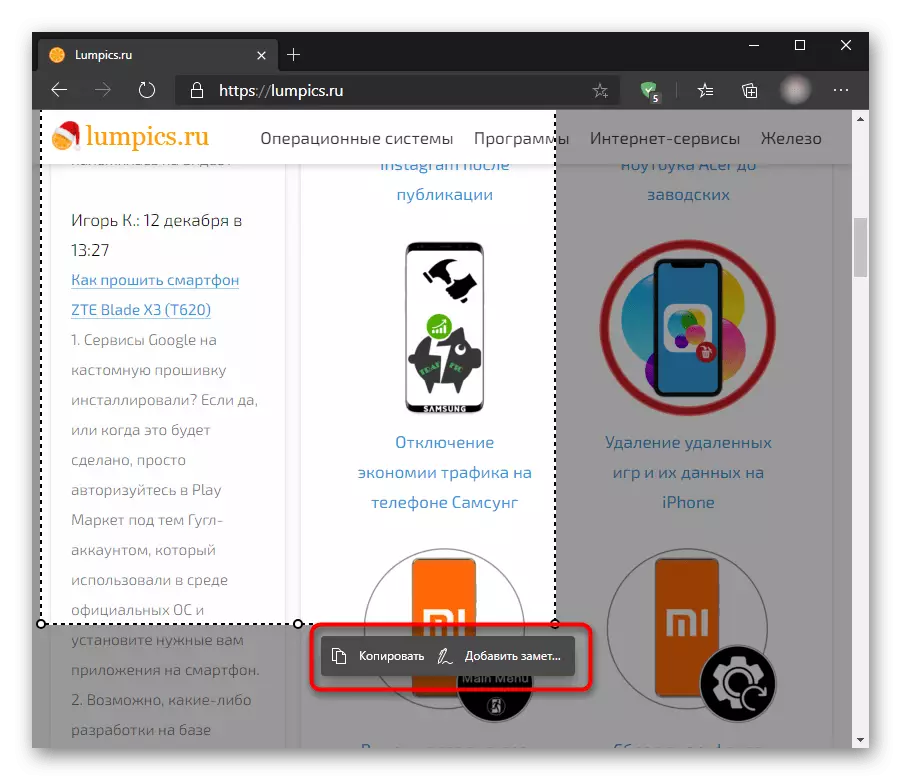
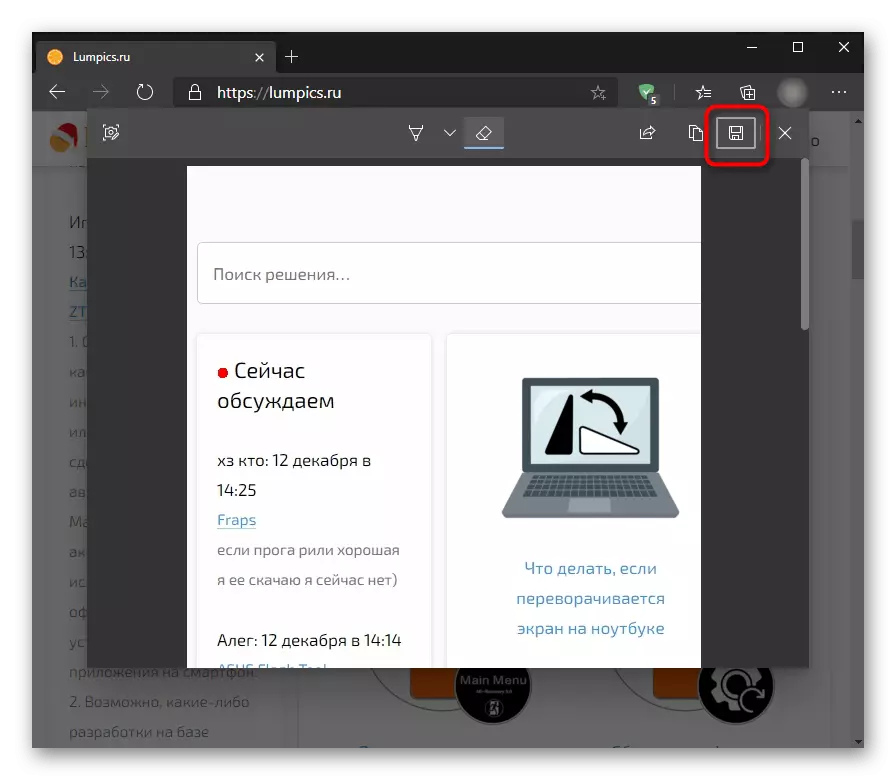
ທ່ານຈະໄດ້ຊອກຫາຄຸນລັກສະນະຄ້າຍຄືກັນແລະເມື່ອໃຊ້ຕົວທ່ອງເວັບ UC, Maxthon, ພ້ອມທັງບາງສ່ວນຂອງຕົວທ່ອງເວັບເວັບໄຊຕ໌ທົ່ວໄປ.
ບໍລິການອອນລາຍ
ການທົດແທນສະເພາະໃຫ້ກັບທຸກເຄື່ອງມືທີ່ທ່ານໄດ້ຮັບການທົບທວນຄືນສໍາລັບ browser ສາມາດຖືວ່າສະຖານທີ່ພິເສດ. ພວກເຂົາເຮັດວຽກທີ່ຄ້າຍຄືກັນກັບການຂະຫຍາຍ, ການເຮັດພາບຫນ້າຈໍຂອງພຽງແຕ່ພື້ນທີ່ຕົ້ນຂອງຕົວທ່ອງເວັບ (ໂດຍບໍ່ມີສາຍເຄື່ອງຫມາຍ, ສາຍທີ່ຢູ່ແລະອົງປະກອບອື່ນໆ). ມັນມີຄວາມຫມາຍທີ່ຈະໃຊ້ການບໍລິການດັ່ງກ່າວເມື່ອທ່ານເຮັດຫນ້າຈໍເປັນບາງໂອກາດ, ແຕ່ໃນເວລາດຽວກັນທ່ານຕ້ອງການປ່ຽນພວກມັນໂດຍບໍ່ມີການເປີດຕົວບັນນາທິການ Graphic.
ກ່ຽວກັບວິທີການສ້າງພາບຖ່າຍປ່ອງຢ້ຽມຂອງຕົວທ່ອງເວັບຜ່ານການບໍລິການທາງອິນເຕີເນັດ, ຂຽນໃນບົດຂຽນອື່ນ.
ອ່ານເພີ່ມເຕີມ: ວິທີການເຮັດພາບ screenshot ອອນໄລນ໌
